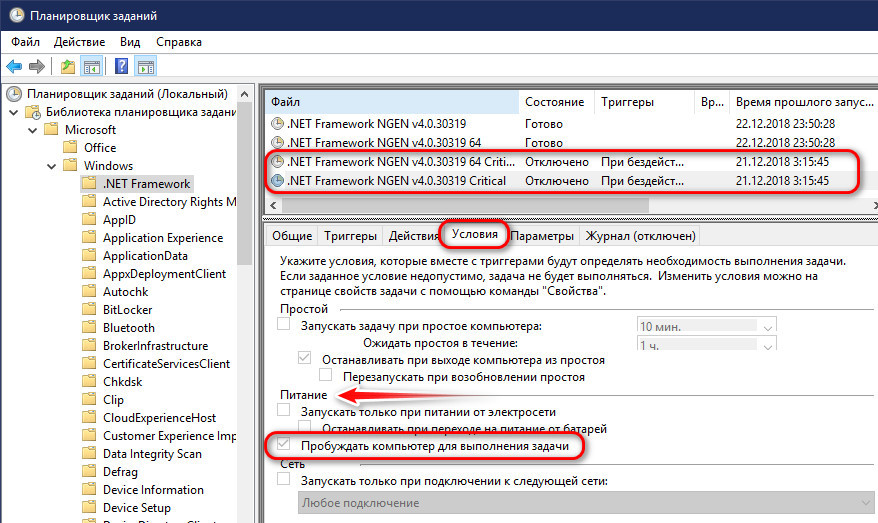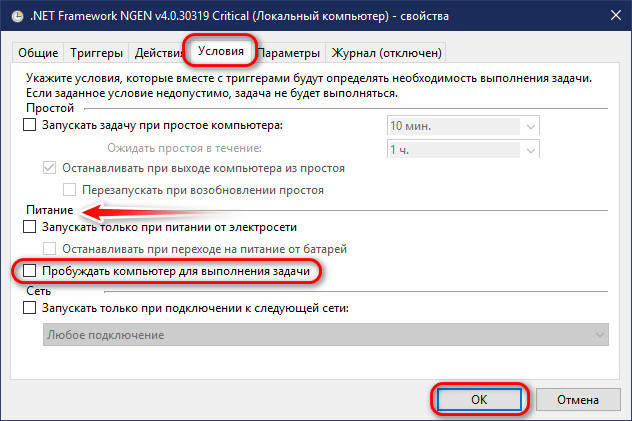Довольно распространенная проблема на аппаратах Brother то, что они отключается через некоторое время — уходят в глубокий сон. После ухода в сон, в Windows принтер помечается как «отключен».
Содержание:
- Введение
- Вариант 1: Отключаем режим «автовыключения» через меню
- Вариант 2: Отключаем режим «автовыключения» через меню
- Вариант 3: Отключаем режим «автовыключения» через меню
- Вариант 4: Пробуем переустановить/обновить драйвера
- Вариант 5: Используем другой USB-кабель
- В заключении
Введение
Это конечно хорошо, что производитель печатной техники беспокоится об экологии и внедряет в свои устройства энергосберегающие режимы. Но у этой технологии есть и свои минусы.
При получении данных, устройство должно переходить из спящего режима в режим готовности, но этого зачастую не происходит. Никакие индикаторы, например «Ready», не мигают, и к тому же может выйти ошибка «Не удалось напечатать документ».
После того как принтер ушел в «глубокий сон», приходится нажимать кнопку «ВКЛ», чтобы принтер запечатал. Потому-то при отправке на печать, принтер зачастую отказывается просыпаться самостоятельно по зову компьютера.
Поиск этой функции в настройках драйверов, зачастую не приносит никакого результата. Остается разбираться с самим устройством.
Далее я предоставлю несколько вариантов решения проблемы, чтобы принтер не уходил в глубокий сон. На разных аппаратах работают разные способы отключения.
В большинстве случаев проблема связана с настройками самого устройства.
Вариант 1:
Отключаем режим «автовыключения» через меню
- Нажимаем «Меню».
- Нажимаем «стрелку вверх» или «стрелку вниз», чтобы на экране появилось «Общ. настройки».
- Нажимаем «ОК».
- Нажимаем «стрелку вверх» или «стрелку вниз», чтобы на экране появилось «Экология».
- Нажимаем «ОК».
- Нажимаем «стрелку вверх» или «стрелку вниз», чтобы на экране появилось «Автовыключение».
- Нажимаем «ОК».
- Нажимаем «стрелку вверх» или «стрелку вниз», чтобы на экране появилось «Отключено».
- Нажимаем «ОК».
- Для выхода из настроек меню, нажимаем «Стоп/Выход».
Для моделей с сенсорным дисплеем, должна быть аналогичная последовательность действий.
Вариант 2:
Отключаем режим «автовыключения» через меню
- Нажимаем «Меню».
- Нажимаем «стрелку вверх» или «стрелку вниз», чтобы на экране появилось «Общ. настройки».
- Нажимаем «ОК».
- Нажимаем «стрелку вверх» или «стрелку вниз», чтобы на экране появилось «Экология».
- Нажимаем «ОК».
- Нажимаем «стрелку вверх» или «стрелку вниз», чтобы на экране появилось «Время ожидания».
- Нажимаем «ОК».
- Пока на экране отображается время сна, одновременно нажимаем «Стоп/Выход» и «Старт».
- Используя «стрелка вверх» или «стрелка вниз», отключаем глубокий сон.
- Нажимаем «ОК» для сохранения.
Для моделей с сенсорным дисплеем, должна быть аналогичная последовательность действий.
Вариант 3:
Отключаем режим «автовыключения» через меню
- Нажимаем «Меню».
- Нажимаем «стрелку вверх» или «стрелку вниз», чтобы на экране появилось «Общ. настройки».
- Нажимаем «ОК».
- Нажимаем «стрелку вверх» или «стрелку вниз», чтобы на экране появилось «Экология».
- Нажимаем «ОК».
- Нажимаем «стрелку вверх» или «стрелку вниз», чтобы на экране появилось «Время ожидания».
- Нажимаем «ОК».
- Пока на экране отображается время сна, одновременно нажимаем «Стрелка вниз» и «Стоп/Выход».
- Используя «стрелка вверх» или «стрелка вниз», отключаем глубокий сон.
- Нажимаем «ОК» для сохранения.
Для моделей с сенсорным дисплеем, должна быть аналогичная последовательность действий.
Вариант 4:
Пробуем переустановить/обновить драйвера
Если при отправке не печать устройство не выходит в готовность, то можно попробовать еще переустановить драйвера. Следует выбрать более новую (последнюю) или даже более позднюю версию драйвера.
Не будет лишним попытаться выбрать другой тип драйвера, например: PCL5, PCL6 или UPD.
Вариант 5:
Используем другой USB-кабель
Если вы используете длинный кабель, то стоит попробовать выполнить подключение используя кабель до 3 метров или даже просто другой кабель.
В заключении
Если у вас не сработал ни один из способов или вы нашли новый, то оставьте, пожалуйста, комментарий ниже. Чтобы другие пользователи смогли воспользоваться вашей информацией.
Всем удачи!
Содержание
- 1 Отключаем глубокий сон (автовыключение) на аппаратах Brother
- 2 Что значит работать в автономном режиме?
- 3 Вариант 1:Отключаем режим «автовыключения» через меню
- 4 Вариант 2: Отключаем режим «автовыключения» через меню
- 5 Как вывести принтер из глубокого сна?
- 6 Вариант 3:Отключаем режим «автовыключения» через меню
- 7 Как выключить принтер Brother?
- 8 Как отключить глубокий сон на принтере Brother?
- 9 Вариант 4: Пробуем переустановить/обновить драйвера
- 10 Как выйти из автономного режима на ноутбуке?
- 11 Связанные модели
- 12 Причины, по которым принтер может находиться в автономном режиме
- 13 Настройка режима сна Brother
- 14 Почему принтер быстро уходит в спящий режим?
- 15 Вариант 4: Пробуем переустановить/обновить драйвера
- 16 Сервисный центр по ремонту оргтехники «Тонфикс»: преимущества
- 17 Видео о том, что делать когда принтер быстро уходит в спящий режим
- 18 Как удалить принтер из сети?
- 19 Настройка времени перехода устройства Brother в спящий режим
- 20 Вариант 3: Отключаем режим «автовыключения» через меню
- 21 Вариант 1: Отключаем режим «автовыключения» через меню
- 22 Автономная работа сетевого принтера
- 22.1 Настройка общего доступа
- 23 Как возобновить печать на принтере?
Отключаем глубокий сон (автовыключение) на аппаратах Brother
Довольно распространенная проблема с машинами Brother заключается в том, что они отключаются через некоторое время — они переходят в глубокий сон. После перехода в спящий режим принтер помечается в Windows как «отключенный».
безусловно, хорошо, что производитель полиграфического оборудования заботится об окружающей среде и реализует в своих устройствах энергосберегающие режимы. Но у этой технологии есть и недостатки.
При получении данных устройство должно перейти из спящего режима в режим готовности, но часто этого не происходит. Ни один из индикаторов, например «Готово», не мигает, и вы можете увидеть ошибку «Не удалось напечатать документ».
После того, как принтер перейдет в «глубокий сон», вам нужно нажать кнопку «ВКЛ», чтобы запечатать принтер. Именно поэтому при отправке на печать принтер часто отказывается самостоятельно просыпаться по вызову компьютера.
Поиск этой функции в настройках драйвера часто не дает результатов. Осталось позаботиться о самом устройстве.
Далее я предложу несколько решений проблемы, чтобы принтер не переходил в режим глубокого сна. Разные устройства работают с разными методами отключения.
В большинстве случаев проблема связана с настройками самого устройства.
Что значит работать в автономном режиме?
Этот режим называется так потому, что он позволяет вам работать с устройством на борту самолета во время полета, когда прием и передача сигнала могут негативно повлиять на бортовые электронные системы и наземные сети самолета. Есть и другие названия, такие как режим полета, режим полета.
Вариант 1:Отключаем режим «автовыключения» через меню
- Щелкните «Меню».
- Нажмите «стрелку вверх» или «стрелку вниз», чтобы на экране появилось «Общие» настройки».
- Щелкните «ОК».
- Нажмите «стрелку вверх» или «стрелку вниз», чтобы на экране появилось «Экология».
- Щелкните «ОК».
- Нажмите «Стрелку вверх» или «Стрелку вниз», чтобы на экране появилось «Автоотключение».
- Щелкните «ОК».
- Нажмите кнопку «Стрелка вверх» или «Стрелка вниз», чтобы на экране отобразилось «Отключено».
- Щелкните «ОК».
- Для выхода из меню настроек нажмите «Стоп / Выход».
Для моделей с сенсорным дисплеем должна быть аналогичная последовательность действий.
Вариант 2: Отключаем режим «автовыключения» через меню
- Щелкните «Меню».
- Нажмите «стрелку вверх» или «стрелку вниз», чтобы на экране появилось «Общие» настройки».
- Щелкните «ОК».
- Нажмите «стрелку вверх» или «стрелку вниз», чтобы на экране появилось «Экология».
- Щелкните «ОК».
- Нажмите «Стрелку вверх» или «Стрелку вниз», чтобы на экране появилось «Тайм-аут».
- Щелкните «ОК».
- Пока на экране отображается время сна, одновременно нажмите «Стоп / Выход» и «Старт».
- Используя «стрелку вверх» или «стрелку вниз», отключите глубокий сон.
- Нажмите «ОК», чтобы сохранить.
Для моделей с сенсорным дисплеем должна быть аналогичная последовательность действий.
Как вывести принтер из глубокого сна?
глубокий сон можно отключить в DCP-L2500DR / DCP-L2520DWR / DCP-L2540DNR в меню устройства, как показано ниже.
- Щелкните Меню.
- Нажмите или, чтобы отобразить Common. …
- Нажмите или, чтобы отобразить параметр Экология, затем нажмите кнопку OK.
- Используйте или, чтобы отобразить Автоотключение, затем нажмите OK.
Вариант 3:Отключаем режим «автовыключения» через меню
- Щелкните «Меню».
- Нажмите «стрелку вверх» или «стрелку вниз», чтобы на экране появилось «Общие» настройки».
- Щелкните «ОК».
- Нажмите «стрелку вверх» или «стрелку вниз», чтобы на экране появилось «Экология».
- Щелкните «ОК».
- Нажмите «Стрелку вверх» или «Стрелку вниз», чтобы на экране появилось «Тайм-аут».
- Щелкните «ОК».
- Пока на экране отображается время сна, одновременно нажмите стрелку вниз и кнопку «Стоп / Выход».
- Используя «стрелку вверх» или «стрелку вниз», отключите глубокий сон.
- Нажмите «ОК», чтобы сохранить.
Для моделей с сенсорным дисплеем должна быть аналогичная последовательность действий.
Как выключить принтер Brother?
Включение / отключение параметров для принтера Brother DCP-L2500DR
Нажмите и удерживайте ^, чтобы выключить устройство. Выключение появляется на ЖК-дисплее и появляется на несколько секунд перед выключением устройства.
Как отключить глубокий сон на принтере Brother?
Что ты можешь сделать:
- Отключите режим глубокого сна с помощью меню. Для этого перейдите во вкладку «Меню» и выберите «Общие настройки». …
- Отключить автоматическое выключение по истечении «Тайм-аута». Эта функция находится в меню. …
- Обновите драйверы. …
- Замените USB-кабель новым.
Вариант 4: Пробуем переустановить/обновить драйвера
Если устройство недоступно сразу во время отправки без печати, вы можете попробовать переустановить драйверы. Следует выбрать более новую (последнюю) или даже более позднюю версию драйвера.
Не лишним будет попробовать выбрать другой тип драйвера, например: PCL5, PCL6 или UPD.
Как выйти из автономного режима на ноутбуке?
Нажмите комбинацию клавиш Alt + F на клавиатуре. В раскрывающемся списке снимите флажок Работать в автономном режиме.
Связанные модели
DCP-7055R, DCP-7055WR, DCP-7057R, DCP-7057WR, DCP-7060DR, DCP-7065DNR, DCP-7070DWR, DCP-8110DN, DCP-8250DN, FAX-2845R, FAX-2940R, MFC-7360NR, MFC- 7860DWR, MFC-8520DN, MFC-8950DW, MFC-9465CDN
Причины, по которым принтер может находиться в автономном режиме
Чтобы понять алгоритм устранения возникшей проблемы, нужно точно знать причину перехода на автономный режим работы. Это может произойти, если вы случайно активируете или измените настройки системы. Наиболее частые причины перехода принтера в спящий режим:
- Плохое соединение кабеля USB или отключение при перемещении оборудования.
- Проблема с используемой бумагой, она отсутствует или замята. В некоторых моделях необходимо подготовить не менее 5 листов для распознавания и начала работы.
- Случайное включение офлайн-режима.
- В картридже нет чернил. Обычно система уведомляет вас в специальном диалоговом окне в правом нижнем углу.
- Замерзание или перегрев устройства.
- Отсутствие соответствующих программных компонентов, драйверов. Иногда причиной может быть устаревшая версия драйверов и программного обеспечения.
- В компьютер проник вирус.
- Механическое повреждение, в результате которого вышли из строя микросхемы и платы.
ВАЖНЫЙ! Внимательно посмотрите на принтер и выполните полную диагностику оборудования. Для точного и быстрого определения проблемы можно обратиться в сервисный центр.
Настройка режима сна Brother
Для этой модели процесс нагрева не занимает много времени, но тем не менее, если вам нужно ускорить работу, нужно сделать следующее.
Кстати, все это можно сделать удаленно. Для этого вам просто нужно знать IP-адрес принтера. Откройте браузер, введите IP-адрес и войдите в веб-интерфейс принтера. Нас интересует пункт «Перейти в спящий режим». Измените необходимое значение.
Вы также можете перейти в раздел «Автоотключение» и изменить время здесь. Например, чтобы в течение рабочего дня МФУ вообще не выключалось.
Но здесь стоит задуматься о ресурсе, так как если МФУ весь день находится в активном режиме, то ресурс принтера сократится.
Почему принтер быстро уходит в спящий режим?
Скорее всего, это проблема настроек, если принтер слишком быстро переходит в спящий режим. Время можно установить на две минуты, поэтому работа с оборудованием, как правило, станет невыносимой, особенно если перезапуск требует нажатия кнопки на самом устройстве, а само оборудование находится далеко (в другой комнате квартиры или на другом конце) большого офиса).
С другой стороны, принтер может автоматически проснуться и начать работу, если он получит команду печати. В этом случае сложностей с работой не возникнет, но все же стоит выбрать оптимальное время перехода принтера в спящий режим.
Вариант 4: Пробуем переустановить/обновить драйвера
Если устройство недоступно сразу во время отправки без печати, вы можете попробовать переустановить драйверы. Следует выбрать более новую (последнюю) или даже более позднюю версию драйвера.
Не лишним будет попробовать выбрать другой тип драйвера, например: PCL5, PCL6 или UPD.
Сервисный центр по ремонту оргтехники «Тонфикс»: преимущества
Сервисный центр «Тонфикс» предоставляет качественный сервис и ремонт оргтехники. Наши инструкторы своевременно проходят курсы повышения квалификации и переподготовки. Это позволяет им поддерживать высокий уровень профессионализма и идти в ногу с новыми технологиями.
Высокая скорость выполнения работ гарантируется не только квалификацией и опытом мастера, но и наличием качественных оригинальных запчастей. У нас есть все необходимое для восстановления работы даже редких моделей оргтехники. А если у нас заканчиваются запчасти, мы заказываем их отдельно. Доставка осуществляется в течении 3-5 дней.
Мы выезжаем в любой район Киева и выполняем работу дома или в офисе в согласованное с вами время. Вы также можете посетить нашу лабораторию по адресу: Киев, Городецкий 17/1.
Видео о том, что делать когда принтер быстро уходит в спящий режим
Как удалить принтер из сети?
Отключение сетевой функции принтера
- Убедитесь, что принтер включен.
- Нажмите и удерживайте кнопку RESUME / CANCEL и отпустите кнопку, когда индикатор POWER мигнет 12 раз. Индикатор Wi-Fi гаснет, когда функция беспроводной связи отключена. Примечание.
Настройка времени перехода устройства Brother в спящий режим
Спящий режим снижает энергопотребление. В спящем режиме (режиме энергосбережения) устройство работает так, как если бы оно было выключено. При получении данных или запуске какой-либо операции устройство переходит из спящего режима в режим готовности.
вы можете установить период бездействия устройства, по истечении которого оно перейдет в спящий режим. Когда аппарат принимает факс (если применимо), данные с компьютера или копирует, таймер сбрасывается.
Когда устройство находится в спящем режиме, на дисплее отображается сообщение Standby.
Следуйте приведенным ниже инструкциям, чтобы настроить тайм-аут:
* Если ваше устройство Brother оснащено сенсорным дисплеем, следуйте инструкциям «Для моделей с сенсорным экраном”
- Щелкните Меню.
- Нажмите кнопку со стрелкой ↑ или ↓, чтобы выбрать Общие настройки. Щелкните ОК.
- Нажмите клавиши со стрелками ↑ или ↓, чтобы выбрать Экология. Щелкните ОК.
- Нажмите кнопку со стрелкой ↑ или ↓, чтобы выбрать время ожидания. Щелкните ОК.
- Введите количество времени, в течение которого устройство неактивно перед переходом в спящий режим. Щелкните ОК.
- Нажмите кнопку Stop / Exit.
Когда устройство переходит в спящий режим, подсветка дисплея выключается.
- Нажмите Меню на сенсорном дисплее.
- С помощью клавиш со стрелками ↑ или ↓ выберите Общие наст-ки. Щелкните Общие настройки.
- Нажмите кнопки со стрелками ↑ или ↓, чтобы выбрать Экология. Щелкните Экология.
- Щелкните Тайм-аут.
- С помощью цифровых клавиш на сенсорном экране введите количество времени, в течение которого устройство неактивно перед переходом в спящий режим. Щелкните ОК.
- Нажмите кнопку Stop / Exit.
Вариант 3: Отключаем режим «автовыключения» через меню
- Щелкните «Меню».
- Нажмите «стрелку вверх» или «стрелку вниз», чтобы на экране появилось «Общие» настройки».
- Щелкните «ОК».
- Нажмите «стрелку вверх» или «стрелку вниз», чтобы на экране появилось «Экология».
- Щелкните «ОК».
- Нажмите «Стрелку вверх» или «Стрелку вниз», чтобы на экране появилось «Тайм-аут».
- Щелкните «ОК».
- Пока на экране отображается время сна, одновременно нажмите стрелку вниз и кнопку «Стоп / Выход».
- Используя «стрелку вверх» или «стрелку вниз», отключите глубокий сон.
- Нажмите «ОК», чтобы сохранить.
Для моделей с сенсорным дисплеем должна быть аналогичная последовательность действий.
Вариант 1: Отключаем режим «автовыключения» через меню
- Щелкните «Меню».
- Нажмите «стрелку вверх» или «стрелку вниз», чтобы на экране появилось «Общие» настройки».
- Щелкните «ОК».
- Нажмите «стрелку вверх» или «стрелку вниз», чтобы на экране появилось «Экология».
- Щелкните «ОК».
- Нажмите «Стрелку вверх» или «Стрелку вниз», чтобы на экране появилось «Автоотключение».
- Щелкните «ОК».
- Нажмите кнопку «Стрелка вверх» или «Стрелка вниз», чтобы на экране отобразилось «Отключено».
- Щелкните «ОК».
- Для выхода из меню настроек нажмите «Стоп / Выход».
Для моделей с сенсорным дисплеем должна быть аналогичная последовательность действий.
Автономная работа сетевого принтера
Все исправления производятся на компьютере, к которому выполнено сетевое подключение (на главном ПК).
Настройка общего доступа
- Откройте «Пуск».
- Заходим в «Панель управления» (в Windows 10 ее можно найти через поиск).
- Откройте «Оборудование и звук».
- Щелкните «Устройства и принтеры».
- Поместите курсор на сетевой принтер и щелкните ПКМ.
- Выберите «Свойства принтера».
- Во вкладке «Доступ» должна быть активирована функция, открывающая общий доступ другим пользователям.
- Вкладка «Безопасность» должна иметь возможность печати для всех пользователей.
- Вкладка «Дополнительно» должна содержать временной интервал, в котором файл отправляется на печать. Установите режим «Всегда доступен».
- Во вкладке «Порты» проверьте правильность порта.
- Также настройте порт. Для этого выберите порт во вкладке «Порты», нажмите «Настроить порт». Установите флажок «Статус SNMP включен».
- Включите обнаружение сети в сети для Windows 7, 8, 10.
- Убедитесь, что печатающее оборудование и компьютер находятся в одной подсети. При необходимости настройте маску IP или адреса.
Как возобновить печать на принтере?
Откройте окно «Устройства и принтеры». Выберите значок принтера, откройте очередь печати и на панели управления выберите «Просмотр очереди печати». Выберите меню «Принтер» и выберите «Приостановить печать». Еще раз выберите «Приостановить печать», чтобы возобновить печать.
Источники
- https://nastrojka03.ru/otkljuchaem-glubokij-son-avtovykljuchenie-na-apparatah-brother/
- https://sdt-taganrog.ru/kak-vyvesti-printer-iz-spyaschego-rezhima/
- https://AlexFine.ru/rubriki/orgtekhnika/209-otklyuchaem-glubokij-son-avtovyklyuchenie-na-apparatakh-brother
- [https://warhistory-ukrlife.ru/kak-vyvesti-printer-iz-glubokogo-sna-brother/]
- [https://pixel-24.ru/kak-vyvesti-printer-iz-glubokogo-sna-brother/]
- [https://vkspy.info/pc/printer-bystro-uhodit-v-spyashhij-rezhim-chto-delat-remprint]
- [https://PoPrinteram.ru/avtonomnaya-rabota.html]
[свернуть]
Содержание
- Способы, как можно убрать и отключить состояние автономной работы принтера Canon, HP, Epson и других
- Зависла очередь печати
- Не видит бумагу
- Закончились расходные материалы
- Необходимо обновить драйвер
- Проблема с сетевым принтером
- Общий доступ
- Обновление Windows
- Видео
- Как вывести принтер из спящего режима canon
- Как отключить спящий режим на принтере Canon?
- Как отключить выключение принтера Canon?
- Как вывести принтер Canon из спящего режима?
- Как выключить режим глубокого сна?
- Как мне вывести мой принтер Canon из спящего режима?
- Почему мой принтер продолжает выключаться?
- Почему мой Canon продолжает отключаться?
- Как вывести принтер из спящего режима?
- Как вывести принтер из спящего режима?
- Как вывести принтер из спящего режима?
- Как изменить режим глубокого сна?
- Что означает режим глубокого сна?
- Как вывести принтер Brother из спящего режима?
- Как заставить мой принтер Canon включаться автоматически?
- Почему мой принтер в спящем режиме?
- Почему мой принтер Canon продолжает отключаться?
- Как вывести принтер из спящего режима?
- Как вывести принтер из глубокого сна?
- Как вывести принтер из автономного режима?
- Что значит принтер работает в автономном режиме?
- Как отключить глубокий сон на принтере Brother?
- Как выключить принтер Brother?
- Почему принтер Brother не печатает?
- Как выйти из автономного режима на ноутбуке?
- Что значит работать в автономном режиме?
- Как удалить принтер из сети?
- Как возобновить печать на принтере?
- Что делать если пишет что принтер отключен?
- Как вывести из спящего режима принтер Brother?
- Что такое режим глубокого сна?
- Как вывести принтер из спящего режима?
- Как отключить режим глубокого сна в Windows 10?
- Как выключить принтер Brother?
- Как отключить спящий режим на принтере Canon?
- Что делать если принтер не печатает?
- Что делать если принтер просит заменить тонер?
- Как вывести ноутбук из режима глубокого сна?
- Как включить режим глубокого сна в Windows 10?
- Что работает в спящем режиме?
Способы, как можно убрать и отключить состояние автономной работы принтера Canon, HP, Epson и других
Многие пользователи недоумевают, когда их печатающее устройство отказывается отвечать на команды и сообщает, что принтер находится в автономном режиме. Что это значит, как это исправить и что делать в таких случаях, подробно описано в этой статье. Подробно рассмотрим все варианты, как убрать сообщение и отключить автономный режим или статус «Idle» принтера, которым может быть любая модель Canon, HP, Epson, Samsung, Brother и другие.
Инструкции по устранению неполадок в этом материале касаются неисправностей соединительного кабеля, настроек принтера, проблем с бумагой и картриджами, а также обновления программного обеспечения печатающего устройства. Если сетевое устройство простаивает по этой причине или часто отключается, дополнительно стоит обратить внимание на обновление операционной системы и протокола SNMP.
Не путайте автономную работу с приостановленной печатью — это разные ситуации. Почему так происходит и что делать во втором случае, мы написали в отдельной статье.
Зависла очередь печати
Если вы отправляете на принтер много больших документов, вполне вероятно, что образуется очередь печати. Он имеет тенденцию накапливаться и зависать, что может привести к отключению принтера, и это может произойти в вашем случае. Теперь пользователю предстоит очистить его. Самый простой и быстрый способ сделать это — через свойства принтера. Следуя приведенным выше инструкциям, перейдите в выпадающее меню и выберите «Очистить очередь печати». (Очистить очередь печати).
Другие варианты очистки очереди
Подробные инструкции с описанием и скриншотами.
Не видит бумагу
Принтер использует специальный датчик для определения наличия бумаги в податчике. Если машина старая или используется достаточно интенсивно, эта «запчасть» могла выйти из строя. Необходимо будет обратиться в сервисный центр в вашем городе.
Нелишним будет визуально проверить, достаточно ли листов и правильно ли они расположены в лотке. При необходимости добавьте еще несколько листов. Попробуйте использовать продукцию других производителей бумаги. Сравните типы, поддерживаемые вашим принтером, исходя из его технических характеристик, с информацией на коробке с листами. Тип, размер, толщина и вес должны соответствовать друг другу.
Почему принтер не подает бумагу из лотка?
Причины и решения.
Закончились расходные материалы
Некоторые модели принтеров настроены на автономную работу, когда чернила или тонер в их расходных материалах начинают заканчиваться. Вспомните, когда вы последний раз заправляли принтер и сколько листов бумаги вы напечатали с тех пор. Сравните эту цифру с емкостью картриджа, указанной на картридже. Если разница небольшая, то, скорее всего, вам придется пополнить запас чернил.
Следуйте инструкциям по правильной заправке картриджа принтера.
Необходимо обновить драйвер
Драйвер принтера — это специальное программное обеспечение, которое позволяет принтеру печатать текстовые документы, изображения и фотографии. Его необходимо периодически обновлять. Это одна из причин, по которой водители могут быть «виновниками» автономной работы машин.
Не исключено, что файлы могут быть повреждены вредоносными файлами или несанкционированными действиями пользователя. Чтобы решить обе эти проблемы, обновите программное обеспечение до последней версии. Для этого запустите диспетчер устройств вашего компьютера или ноутбука, введя команду «devmgmt.msc» в окне «Выполнить» (одновременно нажмите клавиши Windows+R).
Найдите свой принтер в открытом списке и щелкните правой кнопкой мыши, чтобы открыть его меню. Затем выберите опцию «Обновить драйверы».
В следующем окне сначала попробуйте автоматическое обновление, а если это не удастся, воспользуйтесь ручным методом. Чтобы воспользоваться этим методом, сначала загрузите пакет необходимых файлов из хранилища программного обеспечения на сайте производителя печатного оборудования или из нашей базы данных по «прямой» ссылке.
Проблема с сетевым принтером
Мы решили проблему локального варианта, но что делать, если сетевой принтер находится в автономном режиме. Для восстановления его работы вам потребуется выполнить несколько дополнительных действий. А если подключение происходит через другой компьютер, то манипуляции нужно проводить на нем, а не на своем «ПК».
Предварительно откройте «Свойства принтера».
Общий доступ
Пользователи должны иметь соответствующие разрешения для выполнения заданий печати.
Время отправки файлов на печать должно находиться в диапазоне доступности.
На объекте должен быть выбран правильный порт.
Переключите статус SNMP на включенный. Для этого выберите порт и нажмите на кнопку «Configure» в правой части вышеуказанного окна. Установите флажок для нужного элемента, как показано на следующем рисунке.
Включите обнаружение сети в сети для Windows 7, 8, 10.
Принтер и компьютер должны находиться в одной подсети. Это можно изменить, отредактировав маску или IP-адрес.
Проверьте качество сигнала WiHI, если он используется для подключения принтера.
Обновление Windows
Для пользователей, работающих на серверной версии Windows, крайне важно установить обновление «KB2713128». Его можно найти и бесплатно загрузить на официальном сайте Microsoft по адресу https://support.microsoft.com/kb/2713128/en-us.
Видео
Источник
Как вывести принтер из спящего режима canon
Как отключить спящий режим на принтере Canon?
Перейдите в Панель управления> Устройства и принтеры. Щелкните правой кнопкой мыши нужный принтер и выберите «Настройки принтера». Найдите возможность отключить спящий режим или режим ожидания.
Как отключить выключение принтера Canon?
Откройте Canon IJ Printer Assistant Tool.
- Откройте Canon IJ Printer Assistant Tool.
- Выберите Auto Power.
- Выберите Disable для Auto Power Off.
- Выберите ОК.
- На открывшемся экране выберите ОК. Настройка автоматического отключения питания отключена.
Как вывести принтер Canon из спящего режима?
- На экране выбора вкладки панели управления нажмите или, чтобы выбрать Настройки / Регулировка. вкладка ().
- Нажмите кнопку ОК. Набор. / Прил. …
- Нажмите или, чтобы выбрать Настройка системы, а затем нажмите кнопку OK.
- Нажмите или, чтобы выбрать Таймер выключения, а затем нажмите кнопку OK.
- Нажмите или, чтобы выбрать «ВЫКЛ», а затем нажмите кнопку OK.
Как выключить режим глубокого сна?
В режиме глубокого сна потребляется меньше энергии, чем в режиме сна. Устройство выйдет из спящего режима и начнет нагреваться, когда устройство получит факс, данные с компьютера, сделает копию или когда вы нажмете клавишу на панели управления. Настройку Deep Sleep нельзя отключить, но настройку режима сна можно изменить.
Как мне вывести мой принтер Canon из спящего режима?
Нажмите кнопку на панели управления принтера. Если принтер перешел в спящий режим 2, вы можете выйти из этого режима, нажав [] (Питание). Установите [Wake Up Timer] в [Timer Settings] на [On] и установите время, когда он автоматически отменяет спящий режим в [Wake Up Time]. Отправьте данные на принтер.
Почему мой принтер продолжает выключаться?
Если принтер подключен к удлинителю или сетевому фильтру, он может не получать достаточно энергии для правильной работы. Чтобы решить эту проблему, подключите принтер к розетке. Выключите принтер. Отсоедините шнур питания принтера от удлинителя или ограничителя перенапряжения.
Почему мой Canon продолжает отключаться?
Вполне вероятно, что камера отключается из-за перегрева сенсора или разряда батареи.
Как вывести принтер из спящего режима?
Если принтер находится в спящем режиме, нажатие кнопки «Go» выведет принтер в режим готовности.
Как вывести принтер из спящего режима?
Спящий режим принтера
Перейдите в Панель управления> Устройства и принтеры. Щелкните правой кнопкой мыши нужный принтер и выберите «Настройки принтера». Найдите возможность отключить спящий режим или режим ожидания.
Как вывести принтер из спящего режима?
Чтобы выключить спящий режим, выполните следующие действия: Одновременно нажмите кнопки START и OPTIONS. На ЖК-дисплее отобразится «Спящий режим: включен». Нажмите кнопку СТРЕЛКА ВВЕРХ ИЛИ ВНИЗ, чтобы выбрать Выкл.
Как изменить режим глубокого сна?
Открыть диспетчер устройств:
- Перейти в Пуск.
- Щелкните Панель управления.
- Выберите Система и безопасность.
- Щелкните Диспетчер устройств (в разделе Система)
- Откройте свойства сетевого контроллера:
- Дважды щелкните Сетевые адаптеры, чтобы развернуть его.
- Дважды щелкните сетевой контроллер Realtek.
- Отключите режим глубокого сна:
Что означает режим глубокого сна?
Режим глубокого сна предназначен для экономии заряда аккумулятора вашего автомобиля. Автомобиль бездействует 14 дней подряд. … Напряжение аккумулятора упало ниже 9,5 вольт. Экстремальные холодные / жаркие погодные условия.
Как вывести принтер Brother из спящего режима?
Чтобы вывести принтер из спящего режима, вы должны нажать «Пуск», а затем «Параметры». Когда вы это сделаете, на ЖК-дисплее отобразится сообщение «Спящий режим: включен». Кроме того, вы должны выбрать «Выкл.» С помощью клавиш ВВЕРХ или ВНИЗ. Чтобы сохранить настройки, вы должны нажать «ОК», а затем «СТОП или ВЫХОД».
Как заставить мой принтер Canon включаться автоматически?
- Выберите Power Settings в меню Canon IJ Printer Utility.
- Убедитесь, что машина включена, затем выберите «Автовключение».
- При необходимости выполните следующие настройки: Автоматическое включение — выберите Включить из списка. …
- Примените настройки. Теперь функции автоматического включения / выключения установлены.
Почему мой принтер в спящем режиме?
В спящем режиме принтер автоматически переходит в состояние пониженного энергопотребления после заданного периода неиспользования. Принтер возвращается в нормальное состояние питания, когда вы отправляете другое задание на печать или сканирование. Принтер в спящем режиме может отображать некоторые из следующих характеристик: Дисплей панели управления темный.
Почему мой принтер Canon продолжает отключаться?
Если вы получили сообщение о том, что принтер находится в автономном режиме, проверьте следующее: Убедитесь, что принтер подключен к сети и включен. Принтер и компьютер должны быть подключены к одной сети. Переместите принтер ближе к маршрутизатору.
Как вывести принтер из спящего режима?
Для настройки времени ожидания следуйте инструкциям ниже:
- Нажмите Меню и выберите Общие настр-ки => Экология => Время ожидания бумаги.
- С помощью цифровой клавиатуры введите время простоя устройства Brother до его переключения в спящий режим. …
- Нажмите OK.
- Нажмите Стоп/Выход.
Как вывести принтер из глубокого сна?
Отключить глубокий сон в МФУ DCP-L2500DR / DCP-L2520DWR / DCP-L2540DNR можно следующим образом, в меню устройства.
- Нажмите Меню.
- Нажмите или чтобы отобразить параметр [Общ. …
- Нажмите или , чтобы отобразить параметр [Экология], а затем нажмите кнопку OK.
- С помощью кнопок и отобразите [Автовыключение], а затем нажмите OK.
Как вывести принтер из автономного режима?
Убедитесь, что очередь печати принтера не переведена в автономный режим.
- Откройте Устройства и принтеры.
- Выберите правой кнопкой мыши принтер и нажмите Просмотр очереди печати.
- Выберите Принтер, затем отмените все выбранное рядом с Приостановить печать или Работать автономно, если что-либо выбрано.
Что значит принтер работает в автономном режиме?
«Автономный режим» обычно указывает на то, что компьютер не может обращаться к принтеру, т. к. он выключен, отключен USB-кабель или принтер в режиме Работать автономно.
Как отключить глубокий сон на принтере Brother?
Итак, что же можно предпринять:
- Отключить режим глубокого сна с помощью меню. Для этого необходимо зайти во вкладку «Меню» и выбрать «Общие настройки». …
- Выключить автоотключение через «Время ожидания». Эта функция находиться в меню. …
- Обновить драйвера. …
- Заменить USB-кабель на новый.
Как выключить принтер Brother?
Опции включения и выключения на принтере Brother DCP-L2500DR
Нажмите и удерживайте ^, чтобы выключить устройство. На ЖК-дисплее появится сообщение [Выключение], которое будет отображаться в течение нескольких секунд перед выключением устройства.
Почему принтер Brother не печатает?
Проверьте подключение устройства Brother к компьютеру Проверьте настройки драйвера принтера Попробуйте выполнить печать из другого приложения Перезапустите устройство Brother и компьютер
Как выйти из автономного режима на ноутбуке?
Нажмите на клавиатуре на комбинацию клавиш Alt+F. В выпадающем списке снимите флажок Работать автономно.
Что значит работать в автономном режиме?
Данный режим называется так, потому что позволяет работать с устройством на борту самолёта во время полёта, где приём и передача сигнала могут негативно воздействовать на электронные бортовые системы самолёта и наземные сети. Существуют также другие названия, как режим полёта, авиарежим.
Как удалить принтер из сети?
Отключение функции сети принтера
- Убедитесь в том, что питание принтера включено.
- Нажмите и удерживайте кнопку ВОЗОБНОВИТЬ/ОТМЕНА (RESUME/CANCEL) и отпустите кнопку, когда индикатор ПИТАНИЕ (POWER) мигнет 12 раз. Индикатор Wi-Fi выключается при отключении функции беспроводной сети. Примечание.
Как возобновить печать на принтере?
Откройте окно «Устройства и принтеры». Выберите значок принтера, откройте очередь печати и на панели управления выберите Просмотр очереди печати. Выберите меню Принтер и выберите Приостановить печать. Чтобы восстановить печать, снова выберите Приостановить печать.
Что делать если пишет что принтер отключен?
Если вы видите, что принтер отключен, хотя он включен, попробуйте выполнить банальный перезапуск. Перезагрузите оргтехнику и сам компьютер. Выждите перед включением 2-3 минуты. Также отключите и подсоедините USB-кабель.
Как вывести из спящего режима принтер Brother?
После заправки картриджа принтер Brother не печатает по возможным следующим трем группам причин: причины, связанные с программными сбоями; проблемы с картриджами и чернилами или тонером; проблемы аппаратной части принтера.
Что такое режим глубокого сна?
в этом режиме сохранение происходит как в памяти, так и на жестком диске компьютера, после чего он переходит в режим сниженного энергопотребления. Как и в режиме простого сна, в гибридном режиме компьютер нельзя обесточиваться.
Как вывести принтер из спящего режима?
- Откройте Устройства и принтеры.
- Выберите правой кнопкой мыши принтер и нажмите Просмотр очереди печати.
- Выберите Принтер, затем отмените все выбранное рядом с Приостановить печать или Работать автономно, если что-либо выбрано.
Как отключить режим глубокого сна в Windows 10?
- Меню Пуск → Панель управления → Электропитание (должны быть включены мелкие значки) → выберите тот режим питания, который вы используете, и нажмите «Настройка плана электропитания».
- В поле «Переводить компьютер в спящий режим» выберите «Никогда» и подтвердите действия.
Как выключить принтер Brother?
Включение и выключение
Нажмите и удерживайте ^, чтобы выключить устройство. На ЖК-дисплее появится сообщение [Выключение], которое будет отображаться в течение нескольких секунд перед выключением устройства.
Как отключить спящий режим на принтере Canon?
Выберите устройство, щелкнув на панели задач. Выберите [Параметры] [Настройки устройства] [Настройки спящего режима]. Настройте параметры спящего режима и нажмите [OK].
Что делать если принтер не печатает?
Если не печатает принтер, то первое, что можно сделать это перезагрузить его вместе с компьютером. Затем, проверить шнур питания и интерфейсный — USB: отключить шнур питания и подключить его заново; переподключить кабель USB.
Что делать если принтер просит заменить тонер?
- Проверьте, что устройство включено.
- Откройте переднюю крышку устройства и оставьте устройство на 10 минут, чтобы оно остыло.
- Извлеките блок фотобарабана и тонер-картриджа. .
- Распакуйте новый тонер-картридж. .
- Снимите защитную крышку.
Как вывести ноутбук из режима глубокого сна?
- Убедитесь во включенном состоянии компьютерного устройства – для этого проверьте работу индикатора.
- Если ваш ноут не реагирует на мышь, тачпад или клавиатуру, надавите на клавишу Power на 10-15 сек и дождитесь отключения экрана.
- Снова нажмите на Power.
Как включить режим глубокого сна в Windows 10?
- Откройте приложение Параметры
- Перейдите в категорию Система — Питание и спящий режим
- В разделе Сон выберите нужные вам значения с помощью соответствующих меню.
Что работает в спящем режиме?
Спящий режим или режим сна – это состояние выключенного компьютера, при котором информация о текущем состоянии сохраняется в оперативной памяти, приложения остаются запущенными и ждут операций от пользователя. При этом гаснет экран, останавливается жесткий диск и система охлаждения центрального процессора.
Источник
Однако для пользователя, который отправляет данные на печать это не очень удобно. Ведь самостоятельно из этого режима устройство не выходит. Для возобновления печати его необходимо заново запускать. Чтобы не тратить время на эту процедуру постоянно, есть несколько способов, что помогут отключить переход в глубокий сон. Рассмотрим их подробно.
Самые распространенные способы
Чтобы преодолеть автоотключение принтера, иногда стоит перепробовать все способы. Для разных моделей могут сработать разные варианты. Итак, что же можно предпринять:
- Отключить режим глубокого сна с помощью меню. Для этого необходимо зайти во вкладку «Меню» и выбрать «Общие настройки». Часто для этого достаточно переместить стрелку вверх или вниз. Далее таким же способом перейти в раздел «Экология» – «Автоотключение». Активируем пункт «Отключено» и сохраняем изменения. Чтобы выйти из меню, достаточно нажать кнопку «Стоп/Выход». Модели, что обустроены сенсорным экраном, схема будет идентичной.
- Выключить автоотключение через «Время ожидания». Эта функция находиться в меню. Как и в первом способе, необходимо в него зайти, выбрать вкладку «Общие настройки» – «Экология» – «Время ожидания». Перемещаться по вкладкам позволят стрелки вверх и вниз. На экране появится информация о времени сна. В этом меню необходимо нажать одновременно две кнопки «Стоп/Выход» и «Старт», отключить глубокий сон и сохранить изменения. В некоторых моделях необходимо провести те же манипуляции, однако на последнем этапе нажать другие кнопки – «Стрелка вниз» и «Стоп/Выход». Останется только сохранить результат нажатием «Ок».
- Обновить драйвера. Этот способ применяется, когда при подаче сигнала на печатное устройство, оно не приходит в активный режим. В таком случае следует обновить драйвер, возможно он устарел или попробовать установить более позднюю версию. Иногда проблему решает изменение типа драйвера на один из перечисленных: PCL5, PCL6 или UPD.
- Заменить USB-кабель на новый. При использовании длинного кабеля, может помочь его замена на другой, длиной до 3 метров или просто любого другого. После установки его в гнездо, достаточно попробовать подключиться и проверить будет ли переходить устройство в режим глубокого сна или нет.
Иногда причиной включения такого режима может быть работа устройства по Wi-fi. Если перечисленные способы не подошли, то можно попробовать произвести изменения в настройках доступа оборудования к беспроводной сети.
Приобрести качественное печатное устройство можно в компании «Averoprint». Команда специалистов поможет подобрать самый подходящий вариант, а при надобности проконсультирует, как осуществляется настройка принтера Brother или любого другого. Здесь же можно найти хорошие расходные материалы, запасные части и комплектующие для устройств ведущих брендов. Кроме этого к нам вы можете обратиться по вопросам обслуживания офисной техники. Мы проводим диагностику и ремонт вышедших из строя аппаратов. Иногда даже самые безнадежные случаи с печатной техникой или картриджами обретают вторую жизнь из-под рук наших мастеров. За нас говорят наши клиенты, а мы отвечаем за качество представленных услуг!
Содержание
- — Как вывести принтер Brother из глубокого сна?
- — Как выйти из спящего режима принтер Brother?
- — Почему не печатает принтер Brother?
- — Что такое режим глубокого сна?
- — Как вывести принтер из спящего режима?
- — Как отключить режим глубокого сна в Windows 10?
- — Как выключить принтер Brother?
- — Как отключить спящий режим на принтере Canon?
- — Что делать если принтер не печатает?
- — Что делать если принтер просит заменить тонер?
- — Как вывести ноутбук из режима глубокого сна?
- — Как включить режим глубокого сна в Windows 10?
- — Что работает в спящем режиме?
Итак, что же можно предпринять:
- Отключить режим глубокого сна с помощью меню. Для этого необходимо зайти во вкладку «Меню» и выбрать «Общие настройки». …
- Выключить автоотключение через «Время ожидания». Эта функция находиться в меню. …
- Обновить драйвера. …
- Заменить USB-кабель на новый.
Как выйти из спящего режима принтер Brother?
Для настройки времени ожидания следуйте инструкциям ниже:
- Нажмите Меню и выберите Общие настр-ки => Экология => Время ожидания бумаги.
- С помощью цифровой клавиатуры введите время простоя устройства Brother до его переключения в спящий режим. …
- Нажмите OK.
- Нажмите Стоп/Выход.
Почему не печатает принтер Brother?
После заправки картриджа принтер Brother не печатает по возможным следующим трем группам причин: причины, связанные с программными сбоями; проблемы с картриджами и чернилами или тонером; проблемы аппаратной части принтера.
Что такое режим глубокого сна?
в этом режиме сохранение происходит как в памяти, так и на жестком диске компьютера, после чего он переходит в режим сниженного энергопотребления. Как и в режиме простого сна, в гибридном режиме компьютер нельзя обесточиваться.
Как вывести принтер из спящего режима?
Убедитесь, что очередь печати принтера не переведена в автономный режим.
- Откройте Устройства и принтеры.
- Выберите правой кнопкой мыши принтер и нажмите Просмотр очереди печати.
- Выберите Принтер, затем отмените все выбранное рядом с Приостановить печать или Работать автономно, если что-либо выбрано.
Как отключить режим глубокого сна в Windows 10?
В Панели управления
- Меню Пуск → Панель управления → Электропитание (должны быть включены мелкие значки) → выберите тот режим питания, который вы используете, и нажмите «Настройка плана электропитания».
- В поле «Переводить компьютер в спящий режим» выберите «Никогда» и подтвердите действия.
Как выключить принтер Brother?
Включение и выключение
Нажмите и удерживайте ^, чтобы выключить устройство. На ЖК-дисплее появится сообщение [Выключение], которое будет отображаться в течение нескольких секунд перед выключением устройства.
Как отключить спящий режим на принтере Canon?
Выберите устройство, щелкнув на панели задач. Выберите [Параметры] [Настройки устройства] [Настройки спящего режима]. Настройте параметры спящего режима и нажмите [OK].
Что делать если принтер не печатает?
Если не печатает принтер, то первое, что можно сделать это перезагрузить его вместе с компьютером. Затем, проверить шнур питания и интерфейсный — USB: отключить шнур питания и подключить его заново; переподключить кабель USB.
Что делать если принтер просит заменить тонер?
Замените тонер
- Проверьте, что устройство включено.
- Откройте переднюю крышку устройства и оставьте устройство на 10 минут, чтобы оно остыло.
- Извлеките блок фотобарабана и тонер-картриджа. …
- Распакуйте новый тонер-картридж. …
- Снимите защитную крышку.
17 янв. 2017 г.
Как вывести ноутбук из режима глубокого сна?
Как вывести ноутбук из спящего режима?
- Убедитесь во включенном состоянии компьютерного устройства – для этого проверьте работу индикатора.
- Если ваш ноут не реагирует на мышь, тачпад или клавиатуру, надавите на клавишу Power на 10-15 сек и дождитесь отключения экрана.
- Снова нажмите на Power.
Как включить режим глубокого сна в Windows 10?
Выполнить настройки параметра перехода в спящий режим в Windows 10 сейчас можно двумя способами.
- Откройте приложение Параметры
- Перейдите в категорию Система — Питание и спящий режим
- В разделе Сон выберите нужные вам значения с помощью соответствующих меню.
27 февр. 2018 г.
Что работает в спящем режиме?
Спящий режим или режим сна – это состояние выключенного компьютера, при котором информация о текущем состоянии сохраняется в оперативной памяти, приложения остаются запущенными и ждут операций от пользователя. При этом гаснет экран, останавливается жесткий диск и система охлаждения центрального процессора.
Интересные материалы:
Как удалить секундный клей с рук?
Как удалить секундный клей?
Как удалить сертификат безопасности Qaznet?
Как удалить сертификат безопасности с телефона?
Как удалить сертификат Эцп с компьютера?
Как удалить сертификат из браузера?
Как удалить сертификат из хранилища Криптопро?
Как удалить сертификат Qaznet?
Как удалить сертификат сайта?
Как удалить сертификат ЦС Xiaomi?
На чтение 7 мин. Просмотров 182 Опубликовано 10.08.2021
У нас есть принтер Brother 4150 CDN, который имеет функцию «глубокого сна», которая заставляет принтер останавливаться, пока кто-то не нажимает кнопк
Содержание
- Настройка времени перехода устройства Brother в спящий режим
- Введение
- 1. Задания в планировщике
- Почему компьютер уходит в спящий режим
- Вариант 1:
Отключаем режим «автовыключения» через меню - Как настроить wi fi на принтере Brother?
- Сервисный центр по ремонту оргтехники «Тонфикс»: преимущества
- Отключаем спящий режим
- Связанные модели
- Как выключить принтер Brother?
- Отключение СР через «Параметры»
- Отзывы о материалах
- Вариант 4:
Пробуем переустановить/обновить драйвера
Настройка времени перехода устройства Brother в спящий режим
Использование спящего режима сокращает потребление электроэнергии. В спящем режиме (режиме экономии энергии) устройство работает так, как если бы оно было выключено. При получении данных или запуске какой-либо операции устройство переходит из спящего режима в режим готовности.
Можно задать период бездействия устройства, после которого оно переключится в спящий режим. Когда устройство принимает факс (если применимо), данные с компьютера или выполняет копирование, таймер сбрасывается.
Когда устройство находится в спящем режиме, на дисплее отображается сообщение Ожидание.
Для настройки времени ожидания следуйте инструкциям ниже:
* Если у вашего устройства Brother есть сенсорный дисплей,
следуйте инструкциям «Для моделей с сенсорным дисплеем»
.
- Нажмите Меню.
- C помощью стрелок ↑ или ↓ выберите Общие наст-ки. Нажмите OK.
- С помощью стрелок ↑ или ↓ выберите Экология. Нажмите OK.
- С помощью стрелок ↑ или ↓ выберите Время ожидания. Нажмите OK.
- Введите время простоя устройства до переключения в спящий режим. Нажмите OK.
- Нажмите клавишу Стоп/Выход.
<Для моделей с сенсорным дисплеем>
Когда устройство переходит в спящий режим, подсветка дисплея отключается.
- Нажмите Меню на сенсорном дисплее.
- C помощью стрелок ↑ или ↓ выберите Общие. наст-ки. Нажмите Общие наст-ки.
- C помощью стрелок ↑ или ↓ выберите Экология. Нажмите Экология.
- Нажмите Время ожидания.
- С помощью цифровых клавиш на сенсорном дисплее введите время простоя устройства до переключения в спящий режим. Нажмите OK.
- Нажмите клавишу Стоп/Выход.
Источник: http://support.brother.com/g/b/faqend.aspx?c=ru&lang=ru&prod=dcp7055r_eu&faqid=faq00000110_019
Введение
Это конечно хорошо, что производитель печатной техники беспокоится об экологии и внедряет в свои устройства энергосберегающие режимы. Но у этой технологии есть и свои минусы.
При получении данных, устройство должно переходить из спящего режима в режим готовности, но этого зачастую не происходит. Никакие индикаторы, например «Ready», не мигают, и к тому же может выйти ошибка «Не удалось напечатать документ».
После того как принтер ушел в «глубокий сон», приходится нажимать кнопку «ВКЛ», чтобы принтер запечатал. Потому-то при отправке на печать, принтер зачастую отказывается просыпаться самостоятельно по зову компьютера.
Поиск этой функции в настройках драйверов, зачастую не приносит никакого результата. Остается разбираться с самим устройством.
Далее я предоставлю несколько вариантов решения проблемы, чтобы принтер не уходил в глубокий сон. На разных аппаратах работают разные способы отключения.
В большинстве случаев проблема связана с настройками самого устройства.
Источник: http://alexfine.ru/rubriki/orgtekhnika/209-otklyuchaem-glubokij-son-avtovyklyuchenie-na-apparatakh-brother
1. Задания в планировщике
Сон – режим, управляемый Windows, в отличие от гибернации. Система в отдельных случаях может сама пробуждаться для выполнения некоторых служебных операций. Эти операции назначаются через задания в системном планировщике с правами вывода компьютера из сна в условиях этих заданий. И это могут быть как системные задания, так и задания стороннего софта. Возможно, из сна выводит какая-то служебная операция. Чтобы проверить это, необходимо просмотреть задания в планировщике Windows.
Запускаем его через апплет «Выполнить» или внутрисистемный поиск:
taskschd.msc
И ищем задания: это должны быть таковые активные (т.е. не отключённые) с выставленной галочкой пробуждения компьютера во вкладке «Условия», в графе «Питание». В нашем случае такового среди активных не нашлось, но среди отключённых оказалось два задания по обновлению .NET Framework.
Чтобы запретить заданию выводить компьютер из сна, необходимо двойным кликом запустить окошко свойств этого задания. Далее редактируем его: во вкладке «Условия» убираем галочку с привилегии пробуждения. Применяем изменения.
Источник: http://white-windows.ru/kompyuter-sam-vyhodit-iz-rezhima-sna-windows/
Почему компьютер уходит в спящий режим
После некоторых последних обновлений юзеры стали сталкиваться с ситуациями, когда персональный компьютер самостоятельно переходит в сон.
Возможные неполадки:
- обновленные данные несовместимы с текущими настройками пользователя;
- произошел внутренний сбой настроек и характеристик операционной системы;
- после обновления ОС вернулась к первоначальным настройкам, которые уже были изменены юзером в процессе работы на ПК.
Работа в указанном ритме означает, что ПК или ноут отключил подключенные устройства, оставив в рабочем состоянии только оперативную память. Пользователь может выставить время самостоятельно – например, 15 или 30 минут бездействия будут означать прекращение активности ПК.
Источник: http://it-tehnik.ru/windows10/ispolzovanie/kak-sdelat-chtoby-kompyuter-ne-uhodil-v-spyaschiy-rezhim.html
Вариант 1:
Отключаем режим «автовыключения» через меню
- Нажимаем «Меню».
- Нажимаем «стрелку вверх» или «стрелку вниз», чтобы на экране появилось «Общ. настройки».
- Нажимаем «ОК».
- Нажимаем «стрелку вверх» или «стрелку вниз», чтобы на экране появилось «Экология».
- Нажимаем «ОК».
- Нажимаем «стрелку вверх» или «стрелку вниз», чтобы на экране появилось «Автовыключение».
- Нажимаем «ОК».
- Нажимаем «стрелку вверх» или «стрелку вниз», чтобы на экране появилось «Отключено».
- Нажимаем «ОК».
- Для выхода из настроек меню, нажимаем «Стоп/Выход».
Для моделей с сенсорным дисплеем, должна быть аналогичная последовательность действий.
Источник: http://alexfine.ru/rubriki/orgtekhnika/209-otklyuchaem-glubokij-son-avtovyklyuchenie-na-apparatakh-brother
Как настроить wi fi на принтере Brother?
Сначала запишите SSID (сетевое имя) и пароль (сетевой ключ) маршрутизатора или точки доступа Wi-Fi. Подключите принтер к компьютеру с помощью USB-кабеля. (Wi-Fi) и удерживайте её нажатой в течение секунды, чтобы включить функцию Wi-Fi. (Wi-Fi) начинает мигать синим раз в три секунды.
Источник: http://tankistka.ru/kak-otklyuchit-glubokiy-son-na-printere-brother/
Сервисный центр по ремонту оргтехники «Тонфикс»: преимущества
Сервисный центр «Тонфикс» производит высококачественное обслуживание и ремонт оргтехники. Наши мастера своевременно проходят курсы повышения квалификации и переподготовку. Это позволяет им поддерживать высокий уровень профессионализма и оставаться в курсе новых технологий.
Высокая скорость выполнения работ обеспечивается не только квалификацией и опытом мастера, но и наличием качественных, оригинальных запчастей. У нас есть все, что нужно для восстановления работы даже редких моделей оргтехники. А если запчасти закончились, мы их заказываем отдельно. Доставка осуществляется в течение 3–5 дней.
Мы выезжаем в любой район Киева и проводим работы на дому или в офисе в оговоренное с вами время. Также вы можете посетить нашу мастерскую по адресу: г. Киев, Городецкого 17/1.
Источник: http://vkspy.info/pc/printer-bystro-uhodit-v-spyashhij-rezhim-chto-delat-remprint
Отключаем спящий режим
Итак, нам ясно, зачем его нужно отключать. Давайте посмотрим, как это правильно сделать. Методов тут несколько. Достаточно применить один из них.
Источник: http://info-kibersant.ru/kak-ubrat-spyaschiy-rezhim.html
Связанные модели
DCP-7055R, DCP-7055WR, DCP-7057R, DCP-7057WR, DCP-7060DR, DCP-7065DNR, DCP-7070DWR, DCP-8110DN, DCP-8250DN, FAX-2845R, FAX-2940R, MFC-7360NR, MFC-7860DWR, MFC-8520DN, MFC-8950DW, MFC-9465CDN
Источник: http://support.brother.com/g/b/faqend.aspx?c=ru&lang=ru&prod=dcp7055r_eu&faqid=faq00000110_019
Как выключить принтер Brother?
Опции включения и выключения на принтере Brother DCP-L2500DR
Нажмите и удерживайте ^, чтобы выключить устройство. На ЖК-дисплее появится сообщение [Выключение], которое будет отображаться в течение нескольких секунд перед выключением устройства.
Источник: http://tankistka.ru/kak-otklyuchit-glubokiy-son-na-printere-brother/
Отключение СР через «Параметры»
Система Виндовс 10 даёт нам больше возможностей. К примеру, функцию «Параметры».
- Чтобы в «Параметры» войти, кликнем по кнопочке «Пуск» и выбираем «Шестерёнку»;
- В «Параметрах» нам нужно выбрать вкладку «Система»;
- В левом окошке выбираем команду «Питание и СР»;
- Теперь обращаем внимание на правое окно. В ней нам нужно выбрать команду «Спящий режим» и поставить команду «Никогда» или то время, которое вам нужно (для входа в сон). Также, можно опцию «Никогда» поставить над командой «Отключением экрана», или то время, которое вас устроит;
- Итак, мы спящий режим отключили, что нам и требовалось.
Источник: http://info-kibersant.ru/kak-ubrat-spyaschiy-rezhim.html
Отзывы о материалах
Чтобы помочь нам улучшить поддержку пользователей, просим вас поделиться своим мнением, ответив на вопросы ниже.
Источник: http://support.brother.com/g/b/faqend.aspx?c=ru&lang=ru&prod=dcp7055r_eu&faqid=faq00000110_019
Вариант 4:
Пробуем переустановить/обновить драйвера
Если при отправке не печать устройство не выходит в готовность, то можно попробовать еще переустановить драйвера. Следует выбрать более новую (последнюю) или даже более позднюю версию драйвера.
Не будет лишним попытаться выбрать другой тип драйвера, например: PCL5, PCL6 или UPD.
Источник: http://alexfine.ru/rubriki/orgtekhnika/209-otklyuchaem-glubokij-son-avtovyklyuchenie-na-apparatakh-brother